今日のガイドでは、Ubuntu 22.04 に Rust をインストールし、最初の Rust プログラムを作成するための包括的なチュートリアルを紹介します。最後にapt-getを使ってrustをインストールするクイックページを紹介しますので、よろしければ最後までお進みください。
Ubuntu 22.04 への Rust の段階的なインストール
Ubuntu で Rust を試したことがない場合は、Rust を Ubuntu 22.04 にインポートしてインストールする手順を説明し、そのターミナルと対話して単純な Rust プログラムを作成する方法を紹介します。必要な手順を確認しましょう。
1. システムを更新する
Rust をインストールする前に、まず Ubuntu システムを更新して最新バージョンのパッケージを取得し、以下のコマンドを実行して依存関係の問題を解消してください。
$ 須藤 適切な更新 && 須藤 適切なアップグレード
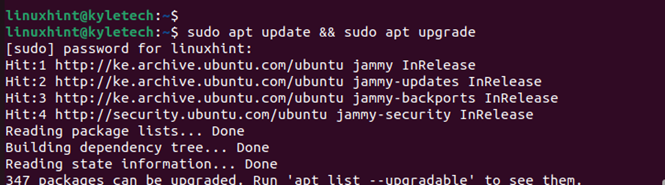
2. Rust の依存関係をインストールする
Rust を正常にインストールするには、さまざまなパッケージをシステムにインストールする必要があります。したがって、以下のコマンドを使用して、必要なすべての依存関係をインストールします。
$ 須藤 適切な インストール -と カール gcc 作る ビルド必須 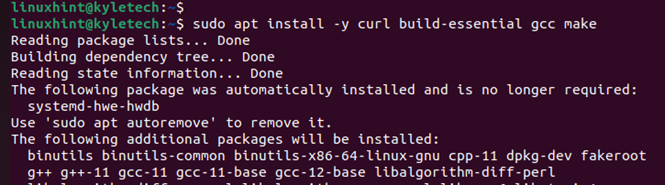
3. Rust をダウンロードしてインストールする
必要な依存関係をインストールしたら、curl を使用して Rust インストール スクリプトをダウンロードする必要があります。を使用していることに注意してください ラストアップシェルスクリプト、 これは、Rust を Ubuntu にインストールするための推奨される方法です。以下のコマンドを使用して、Rust インストーラーをダウンロードして起動します。
$ カール https: /// sh.rustup.rs -sSf | | し 
インストール中に Rust のインストール タイプを選択するよう求められます。 rustup インストーラーを理解していない限り、デフォルトのオプションを使用することをお勧めします。
したがって、1 を入力してデフォルトのオプションを選択し、Enter キーを押してインストールを続行します。
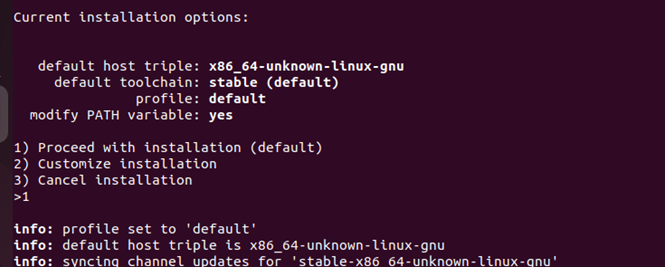
インストールが完了するまで待ちます。期間はサーバーのインターネット速度によって異なります。インストールが完了すると、下の画像のように Rust がインストールされたことが通知されます。
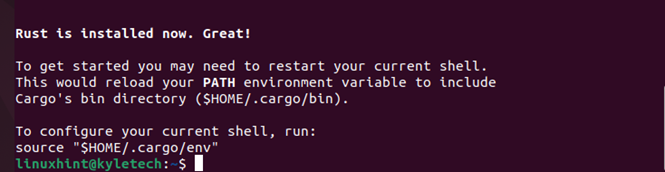
この時点で、Rust 環境用に現在のシェルを構成する必要があります。以下のコマンドは、環境をアクティブにします。
$ ソース 〜 / 。プロフィール$ ソース 〜 / 。役職 / 環境

4. Rust のインストールを確認する
Rust の環境をアクティブ化したら、以下のコマンドを使用してそのバージョンを確認し、インストールが成功したことを確認します。
$ さび -の 
Rust がインストールされていることを確認できます。この場合、インストールされているバージョンは 1.64.0 です。
5. 簡単な Rust プログラムの作成
ここまでで、Rust をインストールしてインストールを検証しました。ただし、簡単な Rust プログラムを作成してインストールをテストすることはできます。 Rust を使用するときに最初に行うことは、プロジェクトのワークスペースを作成することです。
したがって、以下のコマンドを使用してディレクトリを作成しましょう。システム上の任意の場所にワークスペースを作成できます。
$ mkdir 〜 / さびデモ 
次に、作成したディレクトリに移動し、エディターを使用して Rust ファイルを作成します。この場合、使用しています ナノ エディター、そして私たちのファイルは linuxhint.rs
$ CD さびデモ && ナノ linuxhint.rs 
Rust ファイルを開いた状態で、下の画像に示すように、単純な hello world Rust プログラムを作成しましょう。

を押してファイルを保存します Ctrl + 0 を押して終了します ctrl + x.
次は、Rust ファイルをコンパイルすることです。 さび 指図。
$ rustc linuxhint.rs 
コンパイルしたら、以下の例のように、実行可能ファイルを作成して実行します。
$ . / Linuxヒントビンゴ! Ubuntu 22.04 で最初の Rust プログラムを作成しました

Ubuntu 22.04 で Rust を起動して実行したら、アクティビティ用の他の Rust プロジェクトの作成に進みます。 Ubuntu 22.04 から Rust を削除したい場合は、以下のコマンドが適していることに注意してください。
$ rustupの自己アンインストール 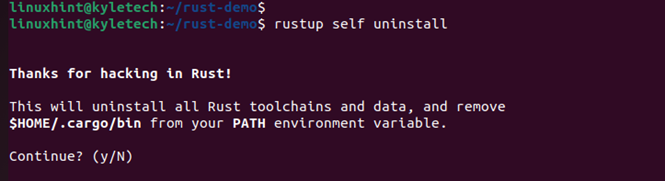
Aptを使用したUbuntu 22.04へのRustのインストール
または、好ましくは、rust をダウンロードして直接インストールする必要はありませんが、Ubuntu の通常のリポジトリからrust をインストールできます。 apt システムからさびをインストールするのは非常に簡単です。最初にパッケージ システムのメタデータを更新します。
$ 須藤 適切な更新次に、簡単なコマンドでrustコンパイラをインストールします:
$ 須藤 適切な インストール さび以上で、Rust が Ubuntu にインストールされました。簡単なデモをしましょう:
linuxhint@u22:~$ rustc main.rslinuxhint@u22:~$ 猫 main.rs
fn手 ( ) {
println ! ( 「Rust は Ubuntu 22.04 にインストールされています」 ) ;
}
linuxhint@u22:~$ . / 主要
Rust は Ubuntu にインストールされています 22.04
結論
Rust は、アプリケーションを構築するためのより高速で軽量なオプションを提供します。 Ubuntu 22.04 に Rust をインストールし、単純な Rust プログラムを作成するための手順を見てきました。このガイドのおかげで、Ubuntu 22.04 で Rust プロジェクトに取り組むことができるようになりました。